Epson yazıcım neden yazdırmıyor ve ne yapmalıyım?

Bir Epson yazıcı yazdırma yapmadığında, şu soruların yanıtını aramak temel hale gelir: ne yapmalı, durumu nasıl düzeltebilirim. Bu şirketin ürünleri oldukça güvenilir, nadiren başarısız oluyorlar, ancak işlerinde hala zorluklar yaşanıyor. Kartuş değiştirildikten sonra yazıcının neden siyah yazdırmadığını anlamak için, mürekkep varsa, doğru tanılama diğer sorunların anlaşılmasına yardımcı olacaktır.


Ana sebepler
Epson yazıcının yazdırmadığı birkaç durum vardır. Çoğu durumda, düşük kaliteli sarf malzemelerinin kullanımıyla ekipmanın çalıştırılmasına ilişkin kuralların ihlali ile ilişkilidir.
Çoğu hata, doğru iş yaklaşımıyla 10 dakika içinde kolayca ortadan kaldırılabilir.

Kartuş değiştirildikten sonra renkli yazıcı siyah yazdırıyorsa veya verici bölmesinde mürekkep varken ürün tamamen çalışmıyorsa, bu tür sorunların en yaygın nedenlerini ayrıntılı olarak düşünmeye değer.
- Yanlış bağlantı.
- Belgenin gönderildiği yanlış cihaz bağlandı.
- Ekipmanın kendisinde geçici bir arıza nedeniyle donma. Bu durumda, yazdırma kuyruğu ihlal edilecektir.
- Kağıt eksikliği.
- Besleyicide kağıt sıkışmaları.
- Sürücü hataları.
- Kartuş boş veya yetersiz doldurulmuş.

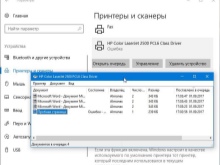

Bunlar, kendi kendine onarım için mevcut olan ana arızalardır. Servis merkezlerinde ciddi arızalarla ilgili teknik sorunlar çözülür... Fabrika mühürlerinin ihlali ile kasanın kendi kendine açılmasının, ofis ekipmanı için garanti kaybına yol açacağını düşünmeye değer.

Ne yapalım?
Sorunların kaynağı belirlenirse, bunları düzeltmeye devam edebilirsiniz. Bunu yapmak için, bir dizi sıralı eylem gerçekleştirmeniz gerekecektir. Her arıza için, bunlar farklı olacaktır.
Yanlış bağlantı
Bir Epson yazıcının yazdırmayı reddetmesinin en yaygın nedeni, güç kaynağı olmamasıdır. Cihazı ağa bağlamayı unuttuysanız, bağlantıyı yeniden kurmanız yeterlidir.
- Soketle teması kontrol edin. Bozulursa, geri yükleyin. Güç kaynağı yoksa, çıkışı ve kablo bütünlüğünü kontrol edin.
- Uygulamak yeniden başlat bilgisayar ve yazıcı.
- USB kablosunu kontrol edin. Gerekirse yenisiyle değiştirin.

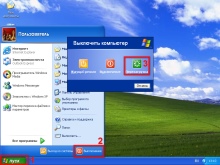

Her şey doğru yapılırsa, cihaz belirtilen yazdırma işlemini başarıyla tamamlayacaktır.
Yanlış yazıcı
Windows ile aynı anda birden fazla yazıcı bağlayabilirsiniz. Ayrıca, hepsinin fiziksel bir düzenlemesi yoktur. Bir cihaz seçerken böyle bir hata oluşursa, belgenin yazdırılmasını beklemek uzun zaman alacaktır. Bu tür sorunlardan kaçınmak için, Epson yazıcınızı varsayılan yazdırma aygıtı olarak kolayca ayarlayabilirsiniz. Bu, ayarlar panelinden bağlam menüsü aracılığıyla yapılır. Birkaç yazıcının sürekli kullanımıyla, yine de kullanıcının eylemlerini dikkatlice izlemeniz gerekecek - ana cihazın sabit durumu yalnızca müdahale edecektir.

işte başarısızlık
Çoğu zaman, cihazın çalışmasında, yazdırma sırasını ihlal eden bir hatanın meydana gelmesiyle ilişkilidir.
Bu, belgeler seri olarak gönderildiğinde olur.
Durumu düzeltmek için tüm yazdırma işlemlerini manuel olarak iptal etmeniz gerekecektir. Eylemlerin sırası aşağıdaki gibi olacaktır:
- PC'deki yazıcı kontrol paneline girin;
- küçük simgelere geçin;
- kontrol merkezini açın;
- listeden belirli bir cihazı seçin, bunun için bir bağlam menüsü açın;
- yazdırma kuyruğundan sorumlu göndericiyi bulun;
- "sıkışmış" belgeleri veya tüm kuyruğu temizleme işleviyle birer birer silin;
- deneme baskısı yapın.
Bundan sonra yazıcı normal modda çalışmazsa, zorla manuel olarak yeniden başlatmanız gerekir.
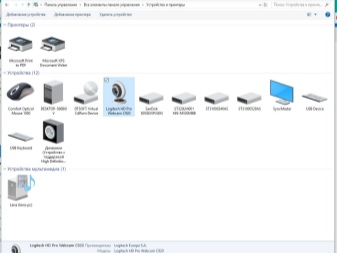
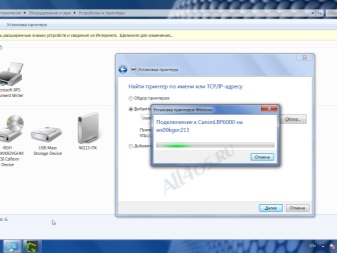
kağıt bitti
Tipik olarak yazıcı, gösterge sinyallerini kullanarak veya ekranda bir uyarı görüntüleyerek bir eksiklik veya sıkışma bildirir. Olmazsa, yazıcıyı görsel olarak incelemeniz gerekir. Sıkışan bir sayfa çoğunlukla görünürdür ve görsel olarak algılanabilir. Algılanırsa, sarsıntılardan kaçınarak kağıdı dikkatlice çıkarmanız gerekir.
Bir hata sinyali varsa ancak sorun görsel olarak algılanmıyorsa, kartuşu çıkarın. Gelişmiş görünürlük ile sorunlar çok daha hızlı ve daha kolay çözülebilir. Kağıt tepsisi boşaldığında, doldurun ve ardından yazdırmaya başlayın.

Sürücülerden kaynaklanan hatalar
PC işletim sistemi ile yazıcı arasında bağlantı kurmak için özel yardımcı programlar kullanılır. Bunlara sürücüler denir. Bu öğe başarısız olursa Epson yazdırmaz. Çoğu zaman, işletim sistemi yeniden yüklendikten veya güncellendikten sonra hatalar atılır. Ek olarak, olası bir neden olabilir yazılım hatası veya yeni, daha önce kullanılmamış ekipmanın bağlantısı.
Yazıcı, sürücü hatalarına farklı şekillerde yanıt verebilir. Çoğu zaman, kullanıcı tarafından talep edilen işlem iptal edilir veya sayfa, üzerinde baskı izi bırakmadan kanatlardan çıkar.
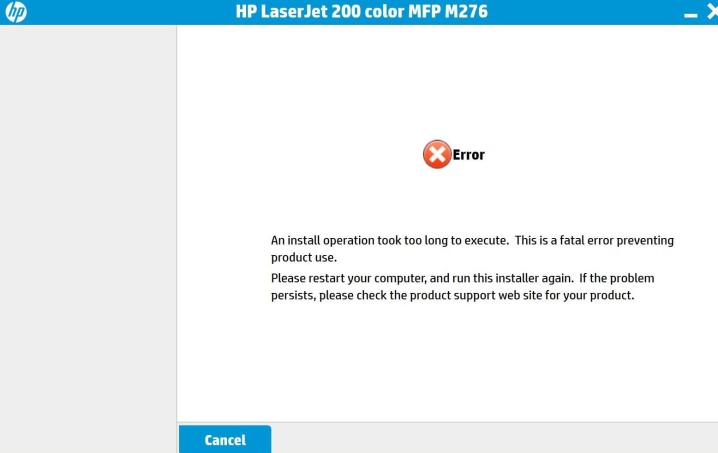
Arızanın kaynağının tam olarak ne olduğunu netleştirmek için PC kontrol panelindeki donanım yöneticisini arayın yardımcı olacaktır. Tanımlamalar arasında ünlem işaretleri görünüyorsa, ayrıca doğru sürücüleri bulun ve yükleyin.
Yöneticide herhangi bir hata algılanmazsa ve yazdırma hala zorsa yardımcı programı yeniden yüklemeniz önerilir. Bunu kaldırmak için sistemin kendi yetenekleri yeterlidir. Ardından, üreticinin resmi web sitesinde gerekli sürücüleri indirmeniz ve yüklemeniz gerekir.
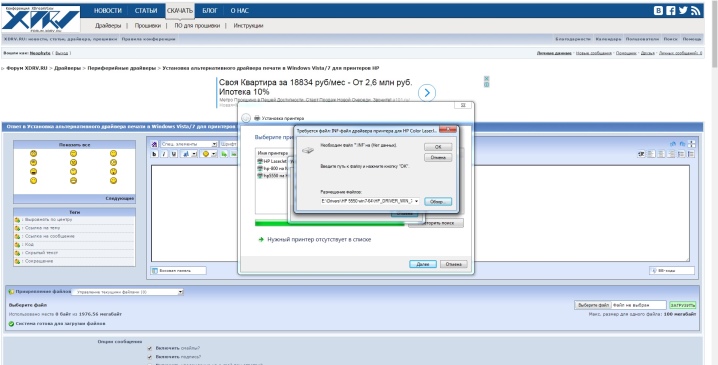
Kartuş boş veya mürekkep sağlamıyor
Yazıcının boş sayfalar verdiğinde veya ekipmanın tamamen çalışmaması durumunda kontrol edilmesi geleneksel olan ilk şey, - kartuşu doldurmanın eksiksizliği. Gerçekten de, toner seviyesini kontrol etmeye değer. Normal modda ayarların "Donanım Özellikleri" bölümünden gerçekleştirilir. Ancak yeniden üretilmiş veya yeniden doldurulmuş bir kartuş kullanırsanız, veriler güvenilir olmayacaktır, manuel kontrol yapmanız gerekecektir.

Öneriler
Muhafaza üzerinde bulunan LED'leri kullanarak ağ bağlantısının doğruluğunu kontrol edebilirsiniz. Işıklar normal şekilde yanıyorsa Epson yazıcının güç kaynağında sorun yoktur.
Kuyruk hizmeti askıda kalırsa, yazıcının belge belleğini temizleyemezsiniz. Bu durumda, yapmanız gerekecek yönetim bölümü aracılığıyla, bu işlevden sorumlu göndericiyi zorla durdurun. Ardından, Windows system32 \ spool \ yazıcılardaki bir alt dizinde belgeleri manuel olarak silin. Bundan sonra, yeni bir başlangıçla cihaz normal şekilde çalışacaktır.
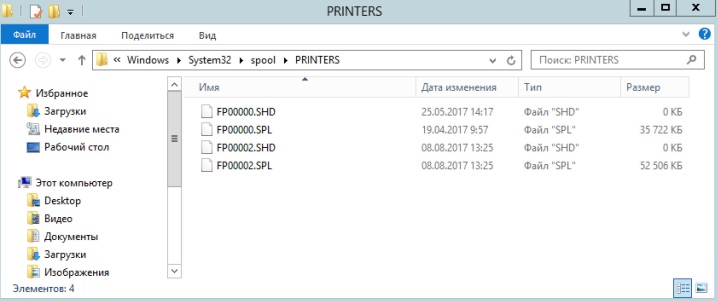
Yazıcıda kağıt sıkışması riskini azaltmak için, yeterli ağırlıkta kaliteli kağıt satın almanız önerilir. Çok ince tabakalar "çiğneyecektir". Kağıdı yeniden kullanmamalısınız: eşit bir yığın halinde katlamak zordur, elektriklenme meydana gelir.
Yazdırma ile ilgili sorunlarınız varsa, toneriniz varsa, yazıcı kafasına dikkat etmelisiniz - inkjet yazıcılarda bulunur. Yapışkan ve kurumuş mürekkebi temizledikten sonra, performansın eski haline gelmesi muhtemeldir. Lazer yazıcılarda, baskılarda görünen beyaz çizgilerle düşük mürekkep kaynağı gösterilir. Bu sinyali dikkate almaya ve kartuşu değiştirmeye veya yeniden doldurmaya değer.
Epson yazıcınız veya MFP'niz yazdırmıyorsa ne yapacağınızla ilgili bilgi için aşağıya bakın.













Yorum başarıyla gönderildi.